Tabloya naverokê
Dema ku bi Windows-ê re dixebitin, dibe ku hûn carinan bi rêgiriyek ku xuya dike ji nedîtî ve tê: peyamek ku dibêje ku hûn ji TrustedInstaller destûr hewce dikin ku çalakiyek diyar bikin. Ev dikare pir xemgîn be, nemaze ger hûn hewl bidin ku pel an peldankek pergalê biguhezînin, jêbikin, an navê xwe biguherînin.
Di vê posta blogê de, em ê li cîhana TrustedInstaller-ê parêzgerê nepenî bigerin. pelên pergala we ya Windows-ê. Em ê sedemên li pişt hebûna wê, rola wê ya di parastina komputera xwe de, û ya herî girîng, çawa bi ewlehî destûrnameyên pêwîst werbigirin ji bo ku hûn di wan pel û peldankên baş-parastî de guheztinan bikin.
Tevlî me bibin. nehêniyên TrustedInstaller vekin û rêberiya we bike ku hûn bigihîjin gihîştinê, da ku hûn pê ewle bin ku hûn dikarin pelên pergala xwe bi pêbawerî û rehetî îdare bikin.
Sedemên hevpar ên ji bo Pirsgirêkên "Hûn ji TrustedInstaller destûr dixwazin"
Berî ku hûn bikevin nav çareseriyên, bila pêşî hin sedemên hevpar ên li pişt xeletiya "Hûn ji TrustedInstaller destûr dixwazin" fam bikin. Ev ê ji we re bibe alîkar ku hûn hewcedariya wergirtina destûrên taybetî û çawa di pêşerojê de ji pirsgirêkên mimkun dûr bigirin fêm bikin. Li vir çend sedemên pir caran ji bo vê xeletiyê hene:
- Parastina Pelê Pergalê: Windows karûbarê TrustedInstaller bikar tîne da ku pel û peldankên pergalê biparêze. Bi xwerû, gelek pelên pergalê xwediyê TrustedInstaller neji bo pêşîgirtina li gihîştin an guhertina bêdestûr. Dema ku bikarhêner bêyî destûrnameyên pêwîst van pelan biguherînin, ew vê xeletiyê derdixe.
- Nabe îmtiyazên Hesabê Bikarhêner: Heke hûn bi hesabek bikarhênerek ku îdarî tune ye têkeve îmtiyazan, dema ku hûn hewl bidin ku pelên pergalê biguhezînin, dibe ku hûn bi vê xeletiyê re rû bi rû bibin.
- Xwedîtiya pel an peldankê: Pelên pergalê û peldankan ji hêla xwerû ve xwediyê TrustedInstaller in, û divê hûn xwedîtiyê bikin. berî ku tu guhertinan bike. Ger xwedîtiya pel an peldanka te nebin, dibe ku hûn bi pirsgirêka "Hûn ji TrustedInstaller destûr dixwazin" re rû bi rû bibin.
- Mîhengên Ewlekariyê yên nerast: Carinan, mîhengên ewlehiyê yên çewt an destûrên pelan dikarin vê xeletiyê bibin. Bikarhêner divê xwediyê destûrên pêwîst bin ku di pel û peldankên parastî de guheztinan bikin.
- Çalakiya Malware an Vîrus: Di hin rewşan de, malware an jî vîrus dibe ku mîhengên ewlehiyê yên orîjînal biguhezînin, ku hûn winda bikin. gihîştina pel û peldankên pergalê. Ev jî dikare bibe sedema peyama xeletiya "Hûn ji TrustedInstaller destûr dixwazin".
Fêmkirina van sedeman ji bo têgihîştina girîngiya TrustedInstaller û tedbîrên pêwîst ên ku di dema guheztina pelên pergalê de werin girtin pir girîng e. Di vê naverokê de beşên jêrîn çend awayan pêşkêş dikin ku hûn bi ewlehî destûrên pêwîst bidest bixin, ku hûn dikarinpelên pergala xwe bi pêbawer û hêsan birêve bibin.
Çawa "Hûn Ji Trustedinstaller Destûra Xwe Dixwazin" Temîr bikin
Bi Bikaranîna Xala Fermandariyê Xwedî Bigirin
Rasteka fermanê dikare rêyek baş be ji bo rastkirina xeletiya "hûn ji sazkarê pêbawer destûr dixwazin". Çewtî bi gelemperî dema ku bikarhênerek hewl dide ku destûrên pel an peldankekê biguherîne çêdibe.
Ev xeletî dikare ji ber çend pirsgirêkan çêbibe, di nav de xerabûna hesabê bikarhêner, çalakiya vîrusê, an nebûna destûrek ku ji hêla TrustedInstaller ve hatî dayîn. xizmetkar. Lêbelê, bi karanîna xêza fermanê, hûn dikarin bi lez û bez xwe bigihînin pel an peldanka ku dibe sedema xeletiyê.
Gavê 1: Penûya Destpêk veke û cmd binivîsin.
Gavek 2: xala fermanê wekî rêveber bixebitîne.

Gavê 3: Fermana ya jêrîn binivîse û pêl têkeve ji bo kontrolkirina pelek taybetî:
TAKEOWN / F (navê pelê) ( BALKÊŞÎ : Nav û rêça pelê tam binivîsin. Ti parantezê negirin.) Mînak: C:\ Pelên bernameyê \Internet Explorer
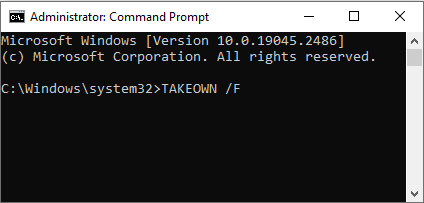
Gavê 4: Divê hûn bibînin: Serkeftin: Pelê (an peldanka): "navê pelê" nuha xwediyê "Navê Kompîturê/Navê Bikarhêner" e."
Xwedîtiya Pelan bi Destan Bigirin
Dema ku hûn hewl didin ku li ser komputerek Windows-ê di pel an peldankek de guheztinan bikin, dibe ku hûn bi peyamek xeletiyekê re rûbirû bibin, ku dixwîne, "Hûn ji we destûr dixwazin.TrustedInstaller ji bo ku di vê pelê de guhertinan bike.”
Ev e ji ber ku TrustedInstaller taybetmendiyek ewlehiyê ya çêkirî ye ku rê nade bikarhêneran ku guhertinên bêdestûr bikin. Xwezî, hûn dikarin File Explorer-ê di Windows-ê de bikar bînin da ku bigihîjin pel an peldankê û guheztinên pêwîst pêk bînin.
- Herwiha Binêre: [ÇAŞTIRIN] Çewtiya "File Explorer Not Responsing" Windows
Gavek 1: Partî Win + E ji bo vekirina geroka pelan.
Gavê 2: Li ser pel an peldankê rast-klîk bikin û taybetmendî hilbijêrin.

Gavê 3: Herin tabloya Ewlekariyê û bikirtînin Bişkojka Pêşketî .

Gavê 4: Di pencereya Mîhengên Ewlekariya Pêşketî de , hûn ê bibînin ku xwediyê pelê TrustedInstaller. Li ser Guherandinê bikirtînin.

Gavek 5: Navê hesabê xwe yê bikarhêner binivîsin û bişkoja Nav kontrol bikin bikirtînin Baş e. (Windows dê bixweber navê tişta tam kontrol bike û temam bike.)

Gavek 6: Kontrol bike Xwedîyê binerd û hêmanan biguherîne qutikê, paşê bişkoka OK bikirtînin.

Gavê 7: Di pencereya Taybetmendiyan de, bişkoka Pêşketî bikirtînin.

Gav 8: Bişkojka Destûran biguherîne bitikîne.

Gav 9: Li ser Paceya Têketina Destûrê, bişkojka Lê zêde bike bikirtînin û li ser Helbijartina sereke bikirtînin.

Gavê 10: Navê hesabê xwe yê bikarhênerê binivîse , bikirtînin Kontrol bikenavên bişkojka, ku divê bête naskirin û rêzkirin, paşê bişkoja OK bikirtînin.

Gavek 11: Kontrola tevahî bitikîne. Qutika û bişkoka OK bikirtînin.
Gavek 12: Qutika ji bo Hemû têketinên destûra tiştên zarokan biguherînin.

Gavek 13: Bikirtînin OK û paşê Erê di daxwaznameya erêkirinê de bikirtînin.
Ji Trustedinstaller Destûra Pelê biguherînin
Guherandina destûra pelê rêyek girîng e ku meriv xeletiya "destûr ji sazkerê pêbawer hewce dike" rast bike. Çewtî dema ku bikarhênerek hewl dide ku di pel an peldankên xwedan koma bikarhênerê Sazkarê pêbawer de guhertinan bike.
Bikarhêner dikarin bi guherandina destûran bêyî tevlêkirina koma bikarhêner a Sazkarê pêbawer ji nû ve xwe bigihînin pel an peldankê. Pêvajoya guherandina destûrên pelan nisbeten hêsan e, û gavan dê li gorî pergala xebitandinê ya ku tê bikar anîn diguhere.
Gavek 1: Partî Win + E ji bo vekirina geroka pelan.
Gavê 2: Li ser pel an peldankê rast-klîk bikin û taybetmendî hilbijêrin.

Gavê 3 : Here tabloya Ewlekariyê û bişkoka Edît bitikîne.

Gavê 4: Guhertinan bi bijartinê biguherîne Kontrola tam û bişkoja OK bitikîne.

Ji bo Xwedîderketinê Nivîsarek Binivîse
Gavê 1: Notepad vekin û skrîpta jêrîn kopî bikin û pê bikin:
[-HKEY_CLASSES_ROOT\*\shell\runas][HKEY_CLASSES_ROOT\*\shell\runas] @=”Take Ownership” “HasLUAShield”=”” “NoWorkingDirectory”=”” “Position”=”navîn” [HKEY_CLASSES_ROOT\*\shell\runas\command] @=”cmd. exe /c rakirin /f \”%1\” && icacls \”%1\” /rêvebirên alîkariyê:F /c /l & raweste" "IsolatedCommand"="cmd.exe /c rakirina /f \"%1\" && icacls \”%1\” /rêvebirên alîkariyê:F /c /l & pause” [-HKEY_CLASSES_ROOT\Directory\shell\runas] [HKEY_CLASSES_ROOT\Directory\shell\runas] @=”Take Ownership” “HasLUAShield”=”” “NoWorkingDirectory”=”” “Position”H=”ROOTNava \shell\runas\command] @=”cmd.exe /c derxistin /f \”%1\” /r /d y && icacls \”%1\” /rêvebirên alîkariyê:F /t /c /l /q & raweste" "IsolatedCommand"="cmd.exe /c rakirin /f \"%1\" /r /d y && icacls \”%1\” /rêvebirên alîkariyê:F /t /c /l /q & raweste” [-HKEY_CLASSES_ROOT\dllfile\shell\runas] [HKEY_CLASSES_ROOT\dllfile\shell\runas] @=”Take Ownership” “HasLUAShield”=”” “NoWorkingDirectory”=”” “Pêş \shell\runas\command] @=”cmd.exe /c rakirina /f \”%1\” && icacls \”%1\” /rêvebirên alîkariyê:F /c /l & raweste" "IsolatedCommand"="cmd.exe /c rakirina /f \"%1\" && icacls \”%1\” /rêvebirên alîkariyê:F /c /l & pause” [-HKEY_CLASSES_ROOT\Drive\shell\runas] [HKEY_CLASSES_ROOT\Drive\shell\runas] @=”Take Ownership” “HasLUAShield”=”””NoWorkingDirectory”=””"Position"="navîn" [HKEY_CLASSES_ROOT\Drive\shell\runas\command] @=”cmd.exe /c rakirin /f \”%1\” /r /d y && icacls \”%1\” /rêvebirên alîkariyê:F /t /c /l /q & raweste" "IsolatedCommand"="cmd.exe /c rakirin /f \"%1\" /r /d y && icacls \”%1\” /rêvebirên alîkariyê:F /t /c /l /q & pause” [-HKEY_CLASSES_ROOT\exefile\shell\runas] [HKEY_CLASSES_ROOT\exefile\shell\runas] “HasLUASHield”=”” [HKEY_CLASSES_ROOT\exefile\shell\runas\command] @=”\”%1\” “IsolatedCommand”=”\”%1\” %*”
Gavê 2: Pelê wekî Takeownership.reg hilîne.
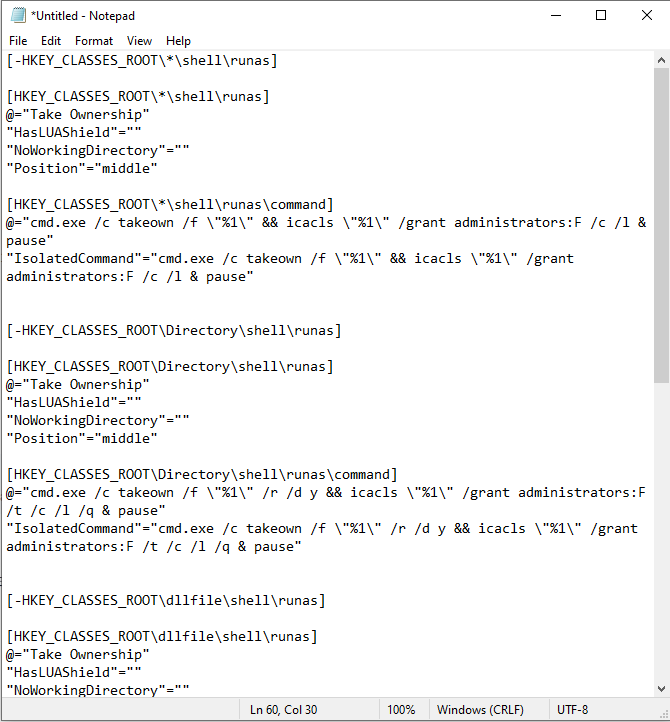
Ev ê wekî pelek qeydkirinê were tomarkirin. Wê bixebitînin, û statûya xwedaniyê dê ji bikarhênerek din an rêvebirê re were veguheztin.
Heke hûn dixwazin guherandinan vegerînin, gavên li jor bişopînin, lê vê carê, koda jêrîn têxin edîtora nivîsê û pelê wekî RemoveTakeOwnership.reg hilînin.
Windows Registry Editor Guhertoya 5.00 [-HKEY_CLASSES_ROOT\*\shell\runas] [-HKEY_CLASSES_ROOT\Directory\shell\runas] [-HKEY_CLASSES_ROOT\dllfile\shell\runas] [-HKEY_CLASSES_ROOT\Rus CLASSES_ROOT \exefile\shell\runas] [HKEY_CLASSES_ROOT\exefile\shell\runas] “HasLUASHield”=”” [HKEY_CLASSES_ROOT\exefile\shell\runas\command] @=”\”%1\” %*” “IsolatedCommand”=” \”%1\” %*”
Gavê 3: Ji bo sazkirina skrîptê li ser skrîpta pelê du caran bikirtînin.
Kontrolkirina Pelê Pergalê (SFC)
Kontrolkera pelê pergalê (SFC)amûrek hêzdar e ku di pergala xebitandina Windows-ê de hatî çêkirin. Ew dihêle bikarhêneran yekbûna hemî pelên pergalê yên parastî bişopînin û pelên xerabûyî an wenda biguhezînin. Ev dikare ji bo çareserkirina pirsgirêkên pergalê yên cihêreng, di nav de xeletiya 'destûr ji TrustedInstaller' bixwaze.
Bi karanîna SFC-ê, hûn dikarin piştrast bikin ku pelên pergalê yên xerabûyî têne guheztin, ku dikare alîkariya çareserkirina vê pirsgirêkê bike. Wekî din, SFC dikare bibe alîkar ku pirsgirêkên din ên ku dibe sedema xeletiyê tesbît bike û sererast bike.
Gavê 1: Menuka Destpêk veke û cmd binivîse. .

Gavek 2: Xala fermanê wekî rêvebir bixebitîne.
Gavê 3: sfc /scannow binivîsin û bişkînin enter.

Gavê 4: Kontrol bike ku pêvajo biqede, û SFC dê Heke di pelên we de pirsgirêk hebin tevbigerin.
Rêvegerîna Sîstema Windows-ê Bixebitîne
Çewtî nîşan dide ku kompîtur hewl dide ku çalakiyek ku destûrên bilind hewce dike pêk bîne. Xweşbextane, xebitandina kargêriya Windows System Restore dibe ku ji we re bibe alîkar ku hûn vê xeletiyê rast bikin.
System Restore taybetmendiyek Windows-ê çêkirî ye ku dihêle hûn komputera xwe vegerînin rewşa berê, pelên pergalê yên xerabûyî an pirsgirêk ên ku dibe ku ji holê rakin. dibe sedema xeletiya 'Tu ji TrustedInstaller destûr dixwaze'.
Gavek 1: Pêla Kontrolê veke û Recovery hilbijêre.
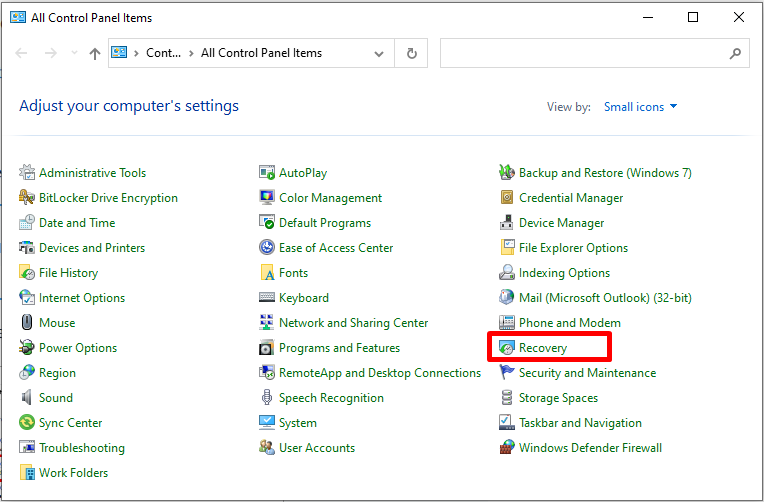
Gavê 2: Bikirtînin Vegerandina Pergalê Veke.

Gavek 3: Hilbijêre Xaleke cuda vegerandinê hilbijêre û pêl Bişkoka Pêştê.
Gavê 4: Hilbijartina xwe bi tikandina Biqedîne, paşê Erê, ji bo destpêkirina vegerandinê piştrast bike.
Ramanên Dawî yên li ser Destûrên Trustedinstaller
Di encamê de, xeletiya "Hûn ji TrustedInstaller destûr dixwazin" taybetmendiyek ewlehiyê ye ku ji bo parastina pelên pergala we ji gihîştin û guhertinên bêdestûr hatiye çêkirin. Dema ku meriv bi vê xeletiyê re mijûl dibe, pêdivî ye ku meriv bi hişyariyê bimeşe, ji ber ku her guhartinên nerast dikare bandorê li aramî û performansa pergala we bike. Bi saya vê rênîşanderê, me gelek rêbaz pêşkêş kirine da ku hûn bi ewlehî destûrên xwe bi dest bixin, ji nû ve bigihîjin pel an peldankan û kiryarên xwestinê pêk bînin.
Bê bîra xwe ku her gav tê pêşniyar kirin ku hûn paşvekêşana we hebe. berî ku hûn di pelên pergala xwe de guhartinan bikin daneyan. Di heman demê de, piştrast bikin ku piştî temamkirina karên xwe, xwedîtiyê vedigerînin TrustedInstaller-ê, da ku yekitî û ewlehiya pergala xwe biparêzin.
Bi şopandina gavên ku di vê gotarê de hatine destnîşan kirin, hûn dikarin bi pêbawerî pelên pergala xwe îdare bikin, çareser bikin "" Hûn ji pirsgirêkên TrustedInstaller” destûrê dixwazin, û ewlehî û aramiya pergala xebitandina Windows-ê biparêzin.

